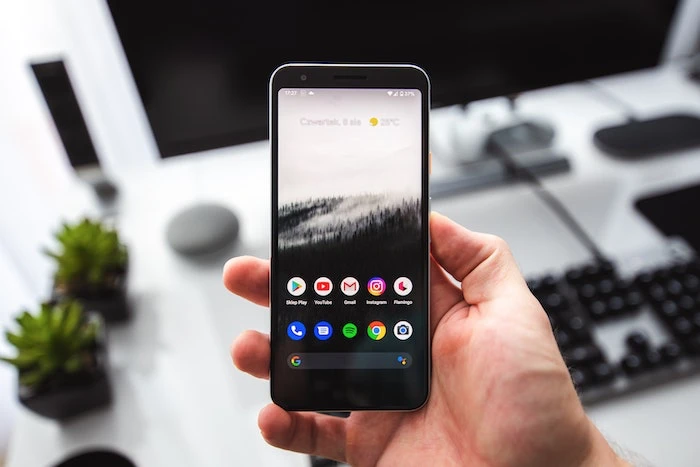Wenn Sie einen Screenshot auf Ihrem Android-Telefon oder Android-Tablet machen möchten, ist dies ganz einfach. Die Art und Weise, wie dies geschieht, kann je nach Gerätehersteller leicht variieren, obwohl viele Geräte die gleichen Methoden verwenden.
Diese Anleitung soll Ihnen zeigen, wie Sie ganz einfach einen Screenshot auf Ihrem Android-Telefon oder -Tablet erstellen und dann auf diese Screenshots zugreifen können.
Führen Sie die folgenden Schritte aus, um einen Screenshot auf Ihrem Android-Gerät zu erstellen:
- Finden Sie die Leistung und Lautstärke runter Tasten auf Ihrem Telefon. Diese Tasten befinden sich normalerweise an der Seite oder Oberseite Ihres Telefons und werden für eine Vielzahl von Funktionen verwendet.
- Halten Sie beide gedrückt der Leistung und Lautstärke verringern Tasten gleichzeitig. Abhängig von Ihrem Telefon müssen Sie die Tasten möglicherweise einige Sekunden lang gedrückt halten, bevor der Screenshot aufgenommen wird.
- Lassen Sie die Tasten los wenn Sie ein Kameraauslösegeräusch hören oder wenn Sie eine Benachrichtigung auf Ihrem Bildschirm sehen, die darauf hinweist, dass ein Screenshot gemacht wurde.
- Sie können auf Ihre Screenshots zugreifen, indem Sie die öffnen Galerie app auf Ihrem Telefon und navigieren Sie zum Screenshots-Album. Hier werden alle Ihre Screenshots automatisch gespeichert.
- Alternativ können Sie Ihren Screenshot anzeigen, indem Sie nach unten ziehen Benachrichtigungsschatten oben auf Ihrem Bildschirm und tippen Sie auf die Screenshot-Benachrichtigung. Dadurch wird der Screenshot im Standardbildbetrachter Ihres Telefons geöffnet, wo Sie ihn nach Bedarf anzeigen, teilen oder bearbeiten können.
Einige Android-Geräte haben je nach Hersteller und Modell des Geräts möglicherweise etwas andere Schritte zum Aufnehmen eines Screenshots. Beispielsweise müssen Sie bei einigen Geräten möglicherweise zusätzlich zur Ein-/Aus-Taste und der Lautstärketaste die Home-Taste gedrückt halten. Wenn die oben genannten Schritte auf Ihrem Gerät nicht funktionieren, können Sie versuchen, online oder im Benutzerhandbuch des Geräts nach den spezifischen Anweisungen für Ihr Gerät zu suchen. Weitere Informationen zum Erstellen eines Screenshots auf Android-Smartphones finden Sie unter Tablets Googles Website.
Wir hoffen, dass Sie die Anleitung zum Aufnehmen eines Screenshots auf Ihrem Android-Telefon oder -Tablet hilfreich finden. Wenn Sie Kommentare oder Fragen haben, teilen Sie uns dies bitte in den Kommentaren unten mit. Wenn Sie Tipps zum Aufnehmen eines Screenshots auf einem bestimmten Gerät haben, hinterlassen Sie bitte einen Kommentar.
Bildnachweis: Sebastian Bednarek
Abgelegt unter: Android News, Guides
Offenlegung: Einige unserer Artikel enthalten Affiliate-Links. Wenn Sie etwas über einen dieser Links kaufen, kann Geeky Gadgets eine Affiliate-Provision verdienen. Mehr erfahren.